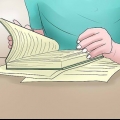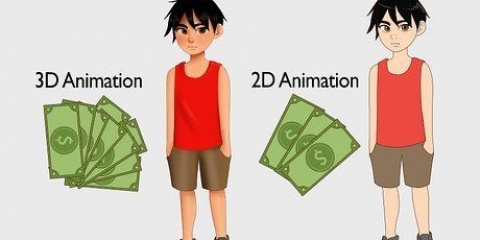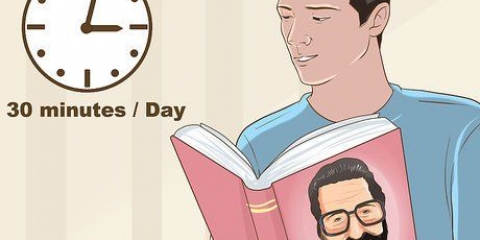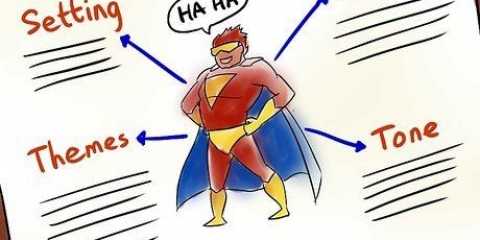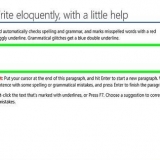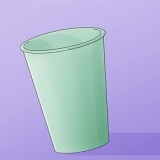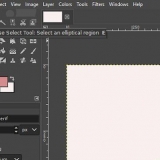Probabilmente dovrai prima impostare la griglia in modo che ogni quadrato rappresenti 1 pixel. Il metodo per questo varia in base al programma. In GIMP puoi cambiarlo dal menu Immagine (seleziona "Imposta griglia..."). 







La maggior parte dei sistemi moderni non ha limiti al colore e alle dimensioni degli sprite. Se stai sviluppando un gioco specifico per un sistema precedente, potresti incontrare dei limiti. 
Includere più dettagli nello schizzo. Crea tutti gli attributi che vuoi aggiungere in modo da avere un`idea di come apparirà lo sprite quando sarà finito. 
Per il tuo primo sprite, usa il nero come colore del tratto. Questo renderà il contorno più facile da distinguere. È comunque possibile modificare il colore del contorno in un secondo momento. 
Concentrati sulle parti più grandi mentre crei il contorno. Puoi sempre tornare più tardi e apportare piccole modifiche. 

Mario – Il classico sprite di Mario usa solo tre colori che sono tutti vicini tra loro. Sonic - Sonic ha più dettagli rispetto all`originale Mario, ma è ancora composto da soli quattro colori con variazioni tonali. Ryu – Uno dei classici sprite dei giochi di combattimento. Ryu utilizza ampie aree di colore, con solo una leggera variazione nei valori tonali, per modellare il personaggio. Ryu ha solo cinque colori di base con vari valori tonali. 


Puoi de "luminosità" del tuo colore di base e il "Tonalità di colore"-aumentare leggermente il valore, per ottenere un buon colore dell`ombra. Non usare mai i gradienti. Sembrano falsi e poco professionali. Puoi applicare il dithering per simulare i gradienti (vedi sotto). 



Aggiungi colori intermedi ai nodi su una curva. Aggiungi uno strato di colori di transizione attorno al contorno della curva che vuoi renderla più liscia. Se continua a sembrare a blocchi, aggiungi un altro livello con un colore più chiaro. Se vuoi che il tuo sprite contrasti con qualsiasi sfondo colorato, non usare l`anti-alias sul bordo esterno del contorno. 
Usa una tonalità più scura del colore di base della parte in cui aggiungi i contorni in modo selettivo. Usa la fonte di luce per cambiare la tonalità mentre crei il contorno, rendendo lo sprite più naturale. Ciò è particolarmente utile con il tono della pelle e la definizione muscolare. Il contorno tradizionale va bene se vuoi che lo sprite si distingua da uno sfondo occupato. 


Consulta wikiHow per ulteriori informazioni sull`animazione di uno spritesheet in GIMP. La creazione di animazioni uniche e coinvolgenti per gli sprite è un modo che differenzia i pixel artist dai dilettanti. Una buona animazione può dare vita a uno sprite. 
Diventa un artista pixel
Contenuto
La pixel art è di gran moda nei moderni videogiochi indipendenti. Consente all`artista di aggiungere molto carattere a un gioco senza passare innumerevoli ore a modellare oggetti 3D o soggetti complessi disegnati a mano. Se vuoi diventare un pixel artist, il primo passo è creare uno sprite. Se hai imparato a creare sprite, puoi iniziare l`animazione e pubblicizzare le tue abilità a potenziali datori di lavoro.
Passi
Parte 1 di 7: Raccogli i tuoi strumenti
1. Scarica un buon software di modifica delle immagini. Sebbene sia possibile creare pixel art in Paint, scoprirai che non è facile. Alcuni dei programmi più utilizzati per la creazione di pixel art sono:
- Photoshop
- colore.appena
- GIMP
- pixel
2. Acquista una tavoletta grafica. Se ti piace tracciare disegni disegnati a mano o non ti senti a tuo agio nel disegnare con il mouse, usa un tablet e una penna da disegno. Wacom è uno dei marchi più popolari quando si tratta di tavolette da disegno.
3. Attiva la visualizzazione griglia nel tuo software di modifica delle immagini. Qualunque sia il software che scegli, attiva la visualizzazione griglia. Ti permette di vedere chiaramente dove è posizionato ogni pixel. Di solito puoi accedere alla griglia dal menu Visualizza.
4. Scegli una matita a pixel singolo. Seleziona lo strumento Matita nel software di modifica delle immagini. Dalle opzioni di Pencil, scegli un pennello a pixel singolo. Ti permette di disegnare in pixel.
Parte 2 di 7: Esercitati con le basi
1. Crea una nuova immagine. Dal momento che lavorerai a livello di pixel, l`immagine non deve essere molto grande. Schermo intero nell`originale Super Mario Bros. il gioco è solo 256 x 224 pixel. Mario stesso è solo 12 x 16 pixel!
2. Ingrandire. Dal momento che lavorerai con singoli pixel, dovrai ingrandire molto per avere una buona visione della griglia e della posizione di ciascun pixel. Potrebbe essere necessario ingrandire l`800% per vedere i pixel nella griglia.
3. Esercitati a disegnare una linea retta Sembra qualcosa di semplice, ma se la linea è anche un pixel fuori dal centro, apparirà come un`irregolarità. Esercitati a disegnare linee rette con il mouse o la penna in modo da non dover utilizzare lo strumento linea ogni volta.
4. Esercitati a disegnare linee curve. Le linee curve vengono create spostando una linea di pixel. Ad esempio, puoi creare una bella curva spostando un pixel dopo sei pixel, seguito da uno spostamento a tre pixel e poi dopo due pixel. Gli spostamenti vengono quindi invertiti per l`altra parte della curva. Una curva non riuscita inizia con uno spostamento di tre pixel, seguito da un pixel, poi altri tre pixel o qualche altro schema strano.
5. Usa la gomma per annullare gli errori. Come la matita, imposta anche la gomma su un pixel alla volta. Se la gomma è troppo grande, sarà difficile rimuovere esattamente i pixel.
Parte 3 di 7: delineare il tuo primo sprite
1. Decidi qual è lo scopo dello sprite. Sarà un`animazione o rimarrà statica? Puoi aggiungere più dettagli a uno sprite statico, ma cerca di mantenere lo sprite in movimento semplice, poiché dovrai disegnare le parti in un modo diverso per l`animazione. Se lo sprite viene utilizzato con altri sprite, mantieni uno stile artistico che faccia combaciare tutto.
2. Scopri se ci sono restrizioni. Quando crei lo sprite per un progetto, determina se ci sono restrizioni di dimensioni o colore. Questo diventa più importante quando inizi a lavorare su progetti più grandi con molti sprite diversi.
3. Fai uno schizzo di progettazione. Crea un disegno di base dello sprite su carta. Ciò ti consente di vedere come apparirà lo sprite, nonché di apportare modifiche alla sua postura e ad altri attributi. Puoi usare questo schizzo per tracciarlo in seguito con un tablet (se ne hai uno).
4. Crea lo schema nel tuo programma. Utilizzare il contorno delineato come riferimento o tracciare il contorno con una tavoletta grafica. Puoi fare clic e disegnare per creare la grafica al tratto o posizionare ogni pixel individualmente. La scelta è tua.
5. Pulisci il contorno. Ingrandisci e rimuovi i pixel in eccesso e rendi le linee pulite. Il contorno non dovrebbe essere più spesso di un pixel. Usa la matita per posizionare i pixel per correggere gli errori.
Parte 4 di 7: Colora il tuo sprite
1. Rispolvera le tue conoscenze di base sulla teoria dei colori. Usa la ruota dei colori per determinare quali colori scegliere. I colori opposti sono molto distanti, mentre i colori che sono vicini sulla ruota dei colori vanno bene insieme.
- Scegli i colori che fanno risaltare il tuo sprite senza scontrarsi con il resto dei colori. Evita i colori pastello a meno che quello stile non venga utilizzato durante il progetto.
2. Non utilizzare più di pochi colori. Più colore usi, più distratto sarà il tuo sprite. Dai un`occhiata ad alcuni sprite iconici e noterai che spesso usano solo pochi colori.
3. Applicare i colori. Usa lo strumento di riempimento per colorare il tuo sprite. A questo punto stai usando solo colori standard, quindi non preoccuparti che sembri così piatto. Lo strumento riempimento sostituisce tutti i pixel che corrispondono al pixel premuto con il colore selezionato, finché non viene rilevato un bordo.
Parte 5 di 7: Applicazione di valori tonali
1. Determina quale "fonte di luce" è. L`angolo con cui la luce colpisce lo sprite aiuta a determinare dove proiettare le ombre per un effetto più realistico e credibile. Sebbene non si possa vedere alcuna luce, è importante sapere da dove proviene la luce.
- Probabilmente è più facile ombreggiare se la sorgente luminosa è posizionata ben al di sopra dello sprite, indipendentemente dal fatto che la luce provenga leggermente da destra o da sinistra.
2. Applicare toni con un colore leggermente più scuro rispetto al colore di base. Se la fonte di luce proviene dall`alto, le ombre aderiranno al "metter il fondo a" fuori dallo sprite. Ombreggiare qualsiasi superficie non esposta alla luce diretta. Basta aggiungere alcuni strati di pixel nella parte superiore o inferiore del contorno per ombreggiare.
3. Aggiungi delle ombre morbide. Scegli una tonalità tra il buio di un`ombra e il colore di base originale. Usa questa tonalità per aggiungere un nuovo livello di ombra, tra quello della tonalità e il colore di base. Questo ti dà l`effetto di una transizione dal buio alla luce.
4. Applicare i punti salienti. Ci sono punti sullo sprite su cui la luce cade direttamente. Puoi aggiungere luci aggiungendo una tonalità leggermente più chiara del colore di base. Usa i punti salienti con parsimonia perché possono distrarre.
Parte 6 di 7: Utilizzo di tecniche avanzate
1. Prova a lavorare con il dithering. Questo è un effetto che consente agli artisti di rappresentare un cambiamento di tonalità. Ti permette di creare un gradiente con pochi colori, alternando il posizionamento dei pixel, creando transizioni. Il posizionamento di due diversi colori di pixel in uno schema e il grado in cui ciò accade può ingannare l`occhio, in quanto sembra che ci siano sfumature diverse.
- La griglia è spesso abusata dai principianti, quindi non usarla se non in rare occasioni.
2. Pratica l`anti-aliasing. La pixel art è definita da pixel che possono essere visti chiaramente, ma a volte si desidera rendere le linee un po` più lisce. L`anti-aliasing è la tecnica con cui puoi raggiungere questo obiettivo.
3. Usa contorni selettivi. Questo è il termine per utilizzare lo stesso colore del contorno del colore di riempimento. Questo dà allo sprite un po` meno "da cartone animato" aspetto, perché il contorno sembra un po` più naturale. Usa contorni selettivi per la pelle e contorni tradizionali per i vestiti.
Parte 7 di 7: Dare gli ultimi ritocchi
1. Dai un`occhiata più da vicino allo sprite. Prenditi un momento e guarda lo sprite come è diventato. Controlla se c`è qualcosa di sbagliato e correggi eventuali imprecisioni o errori.
2. Aggiungi dettagli ad esso. Al termine della colorazione e della tonalità, puoi aggiungere dettagli come testo, occhi, attributi extra e tutto ciò che rende uno sprite ancora migliore. L`attenzione ai dettagli alla fine del progetto è ciò che distingue il dilettante dai pixel artist professionisti.
3. Crea un`animazione del tuo sprite. Se hai seguito i passaggi precedenti, ora hai un singolo sprite statico. Questo è bello come un`opera d`arte, ma se vuoi creare sprite per i giochi, probabilmente dovranno essere animati. Ciò significa che ogni fotogramma di animazione ottiene il proprio sprite, con lievi modifiche rispetto al fotogramma precedente. La raccolta di tutti gli sprite utilizzati in un`animazione è chiamata a "foglio sprite".
4. Crea un portafoglio. Se vuoi portare le tue abilità di pixel artist nel mondo dello sviluppo di videogiochi, dovrai creare un solido portfolio da mostrare ai potenziali datori di lavoro. Includi i tuoi sprite migliori qui, oltre ad alcune animazioni, se li hai. Aggiungi anche argomenti diversi, come personaggi, ambienti, oggetti, ecc..
Articoli sull'argomento "Diventa un artista pixel"
Condividi sui social network:
Popolare